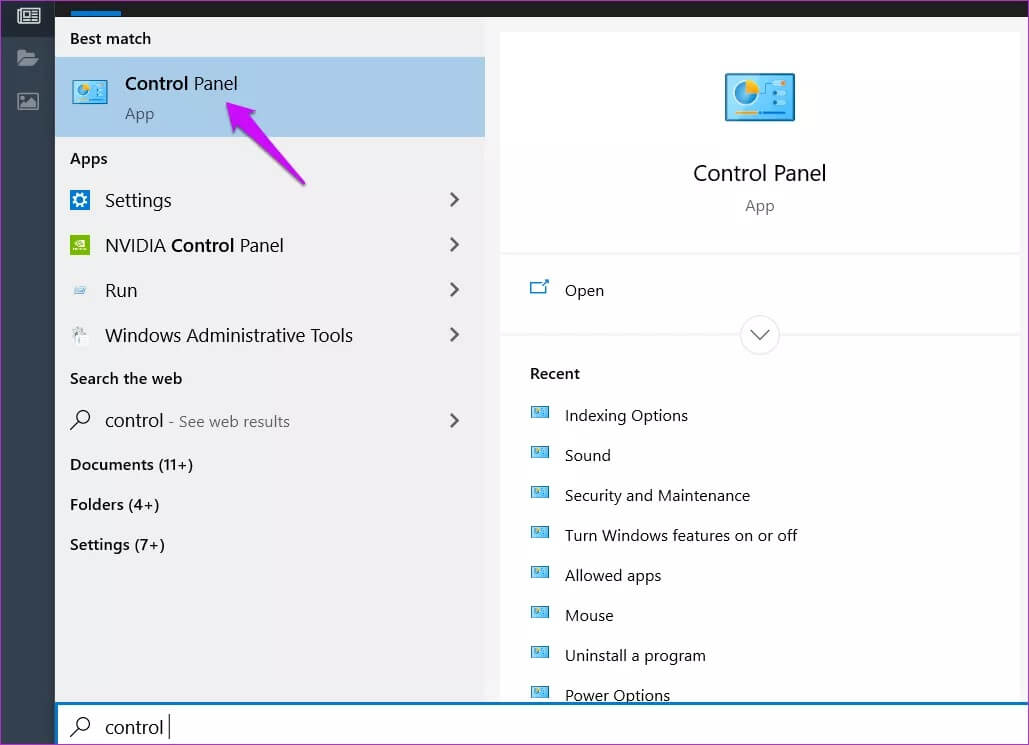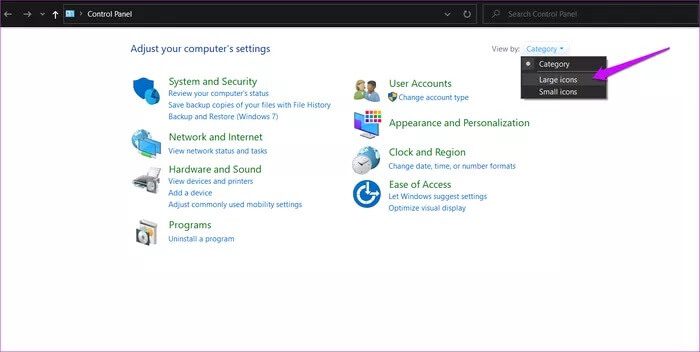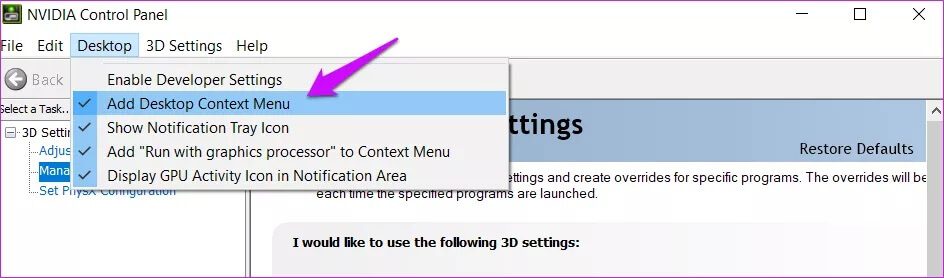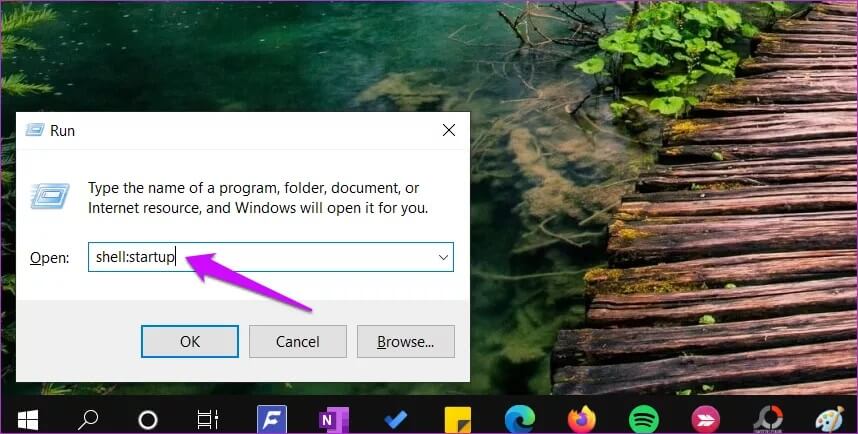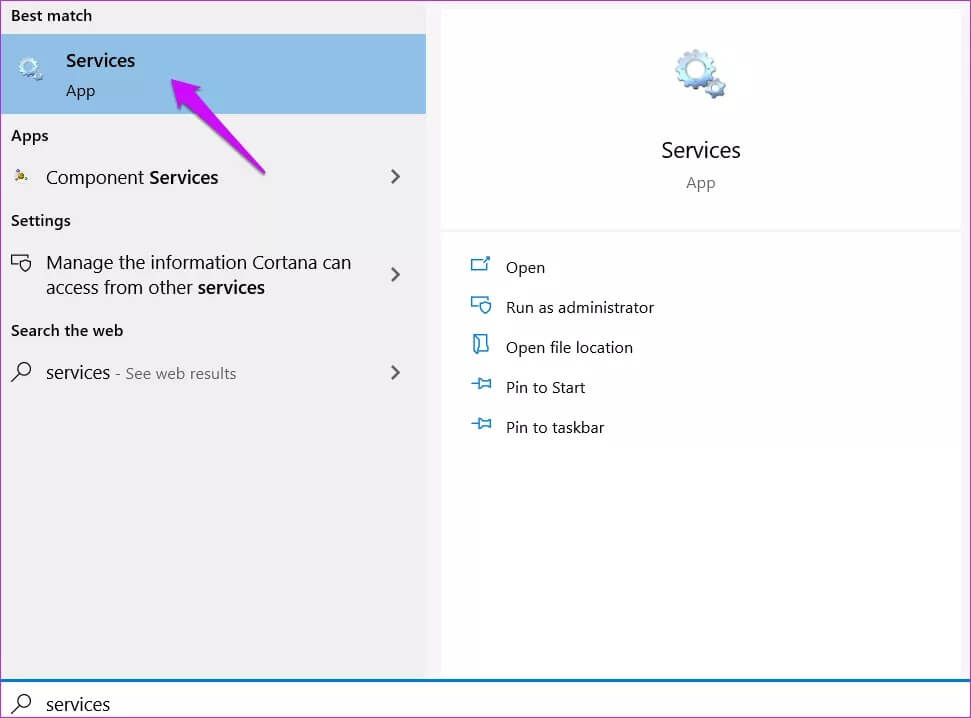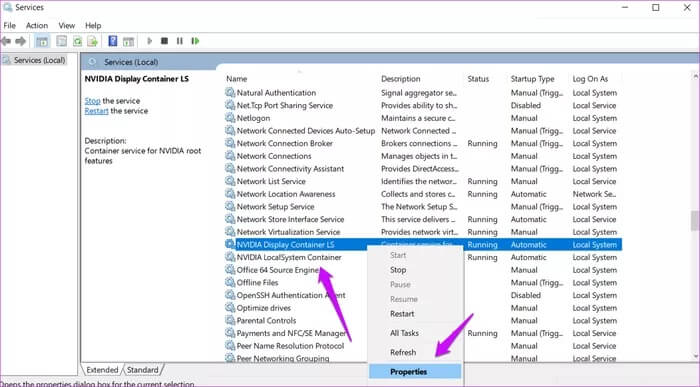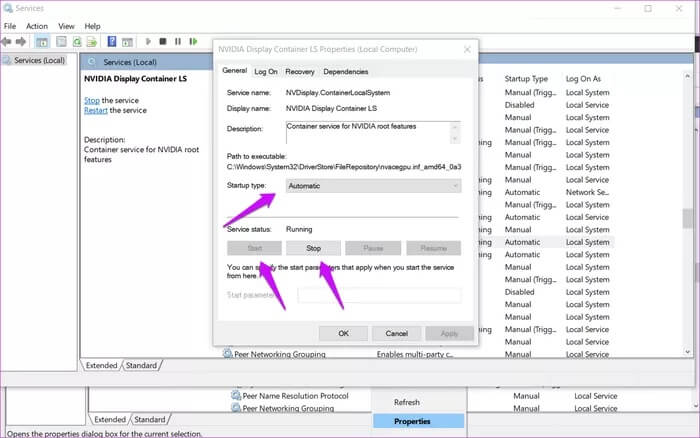أفضل 7 طرق لإصلاح لوحة تحكم NVIDIA مفقودة على Windows 10
تأتي أجهزة الكمبيوتر المحمولة المخصصة للألعاب المزودة ببطاقات رسومات NVIDIA مزودة بلوحة تحكم NVIDIA. تطبيق مفيد يسمح للاعبين بتعديل إعدادات معينة بناءً على تفضيلاتهم. يجب أن تجده في قائمة النقر بزر الماوس الأيمن على سطح المكتب. تبدأ المشكلة عندما تريد تغيير أحد الإعدادات وتدرك أن لوحة تحكم NVIDIA مفقودة على جهاز الكمبيوتر الذي يعمل بنظام Windows 10.
يمكنك تشغيل لوحة تحكم NVIDIA إما عبر اختصار سطح المكتب أو من قائمة ابدأ. فقط ابحث عنها. المشكلة شائعة بشكل مدهش ، وعلى مر السنين ، توصل المستخدمون إلى حلول مفيدة تساعد في حلها. دعونا نفهم ما هي وكيف نطبقها.
1. إعادة تشغيل الكمبيوتر
هذا ما حدث لي مؤخرا كانت بطاقة الرسومات مفقودة وبالتالي ، كانت لوحة تحكم NVIDIA مفقودة أيضًا. لقد أدركت ذلك عندما فتحت الكمبيوتر المحمول لتطبيق الحراري وأطلقت ThrottleStop للتحقق من درجات الحرارة. لحسن الحظ ، أعدت تشغيل جهاز الكمبيوتر الخاص بي قبل فتح اللوحة الخلفية مرة أخرى ، وكان هناك.
2. لا تفرط في السرعة
غالبًا ما ينتج عن رفع تردد التشغيل عن وحدة معالجة الرسومات مشكلات مثل هذه. أنا لا أفعل ذلك ، ولا أوصي به. أوصيك بتغيير الإعدادات إلى وضعها الطبيعي وإعادة التشغيل قبل التحقق مرة أخرى. رفع تردد التشغيل أمر خطير ، خاصة إذا كنت لا تعرف ما تفعله.
3. لوحة تحكم NVIDIA المخفية
الخطوة 1: ابحث عن لوحة التحكم وافتحها.
الخطوة 2: قم بتغيير طريقة العرض من خلال الإعداد من الفئة إلى الرموز الكبيرة.
هل يمكنك العثور على لوحة تحكم NVIDIA المدرجة هنا؟ إذا كانت الإجابة بنعم ، فافتحها ، وضمن علامة التبويب سطح المكتب ، حدد “إضافة قائمة سياق سطح المكتب”.
تحقق مرة أخرى ، ويجب أن تعرض خيار لوحة تحكم NVIDIA في قائمة سياق النقر بزر الماوس الأيمن المنبثقة.
4. إطلاق لوحة التحكم NVIDIA مباشرة
إليك حل سريع حتى تجد المشكلة الحقيقية.
الخطوة 1: افتح File Explorer وانتقل إلى بنية المجلد أدناه.
C:\Program Files\NVIDIA Corporation\Display.NvContainer
الخطوة 2: انقر بزر الماوس الأيمن فوق ملف NVDisplay.Container.exe وحدد نسخ.
الخطوة 3: اضغط على مفتاح Windows + R لفتح موجه التشغيل واكتب shell: startup قبل الضغط على Enter.
سيفتح المجلد أدناه:
C:\Users\username\AppData\Roaming\Microsoft\Windows\Start Menu\Programs\Startup
الخطوة 4: ستقوم بلصق اختصار الملف المنسوخ هنا ، والنقر بزر الماوس الأيمن فوقه وتحديد خصائص.
الخطوة 5: حدد علامة التبويب “الاختصار” ، وانقر فوق الزر “خيارات متقدمة” وحدد خيار “تشغيل كمسؤول”. احفظ جميع التغييرات.
لقد قمت للتو بإنشاء اختصار جديد لقائمة سياق النقر بزر الماوس الأيمن لسطح المكتب. يحتوي المجلد أعلاه على جميع اختصارات قائمة السياق ، بما في ذلك لوحة تحكم NVIDIA الآن.
لا يمكنني رؤية الملف أعلاه لأنني قمت بتثبيت لوحة تحكم NVIDIA من متجر Microsoft. لم يأت مثبتًا مسبقًا. إذا لم تتمكن من رؤيتها أيضًا ، فاقرأ النقطة التالية. كل شيء على ما يرام. لا يزال بإمكانك تثبيته وتشغيله مباشرة من متجر Microsoft.
5. احصل عليه من متجر MICROSOFT
هل لديك مركز تحكم NVIDIA مثبت على جهاز الكمبيوتر الخاص بك؟ اكتشف العديد من المستخدمين الطريقة الصعبة التي لم يتم بها شحن البرنامج مع تثبيت Windows 10 الخاص بهم. يمكنك تنزيله من متجر Microsoft.
أصدرت Microsoft برامج تشغيل DCH ، والتي تسببت في بعض الارتباك خلال الأشهر القليلة الماضية. أقترح عليك تصفح كلا الرابطين اللذين قمت بمشاركتهما أعلاه لمزيد من التفاصيل. الآن ، قم بتنزيل إصدار Microsoft Store والتشبث به وتثبيته إذا كانت مفقودة على جهاز الكمبيوتر الخاص بك تمامًا.
لاحظ أنه إذا كان لديك NVIDIA Control Panel مثبتًا ، فقم بإلغاء تثبيته باستخدام Revo Uninstaller ثم أعد تثبيته من متجر Microsoft.
6. تحديث برامج تشغيل GPU
يمكنك تحديث أو إلغاء تثبيت برامج التشغيل وإعادة تثبيتها مرة أخرى لمعرفة ما إذا كان ذلك يساعد. بدلاً من ذلك ، يمكنك أيضًا زيارة موقع NVIDIA لتنزيل أحدث برامج التشغيل وتثبيتها مباشرةً. استخدم تطبيقًا مثل CPUZ للعثور على رقم طراز بطاقة الرسومات والتفاصيل الأخرى إذا كنت لا تعرفها بالفعل.
لاحظ أن العديد من اللاعبين يوصون باستخدام DDU أو Display Driver Uninstaller لإزالة برامج تشغيل NVIDIA تمامًا قبل إعادة تثبيتها.
7. إعادة تشغيل خدمات NVIDIA
الخطوة 1: ابحث عن تطبيق الخدمات وقم بتشغيله من قائمة ابدأ.
الخطوة 2: حدد موقع جميع الخدمات التي تحتوي على كلمة NVIDIA ضمن عمود الاسم. انقر بزر الماوس الأيمن فوق أحدها لتحديد خصائص.
الخطوة 3: تأكد من تعيين نوع بدء التشغيل على أنه تلقائي. الآن ، انقر فوق الزر Stop ، وانتظر بضع لحظات ، وانقر فوق الزر Start لإعادة تشغيل خدمة NVIDIA. احفظ كل شيء وكرر نفس العملية لجميع خدمات NVIDIA الأخرى.
اللعبة قيد التشغيل
كان الإغلاق فرصة جيدة لمتابعة جميع الألعاب التي طالما أردنا لعبها ولكننا لم نستطع. يحب اللاعبون تعديل الإعدادات إلى حد الكمال ، وهو أمر مزعج للغاية عندما لا يتمكنون من القيام بذلك. في ملاحظة ذات صلة ، ساعد إلغاء تثبيت تطبيق GeForce Experience أيضًا بعض المستخدمين. غالبًا ما يأتي في الطريق وليس لديه الكثير ليقدمه.
هل وجدت طريقة أخرى لإصلاح مشكلة فقدان لوحة تحكم NVIDIA في أجهزة الكمبيوتر التي تعمل بنظام Windows 10؟ شارك معنا في قسم التعليقات أدناه. لعب سعيد.